Windows 10 se neustále vyvíjí s novou aktualizací znovu a znovu. Stále však přichází se spoustou problémů, jako je pomalé spouštění PC, neschopnost přehrávat DVD filmy, nedostatek místa pro instalaci Windows 10 a mnoho dalších. Jedním z takových problémů je chyba „K otevření tohoto souboru .exe budete potřebovat novou aplikaci“ v systému Windows 10.
Tato chyba může být opravdu frustrující, když se pokoušíte otevřít spustitelný soubor a objeví se chyba. Tato chyba vám neumožňuje otevřít soubor, a právě tehdy byste měli problém vyřešit s okamžitou platností. Zatímco některé problémy se řeší relativně snadněji, některé mohou být opravdu náročné. Řešení této chyby je však docela snadné. Zjistíme, jak opravit chybu při otevírání souboru .exe.
Jak opravit, k otevření této .exe souboru chyby ve Windows 10 budete potřebovat novou aplikaci
Krok 1: Klikněte na Okna ikonu na ploše a zadejte Regedit do vyhledávacího pole. Nyní klikněte pravým tlačítkem na výsledek a klikněte na Spustit jako administrátor spustit Editor registru.

Krok 2: V Editor registru okno, přejděte na cestu níže:
Příkaz HKEY_CLASSES_ROOT \ exefile \ shell \ open \
The příkaz podklíč je zvýrazněn na levé straně podokna. Nyní na pravé straně podokna klikněte pravým tlačítkem na název řetězce Výchozí. Klikněte na Modifikovat otevřít Upravit řetězec vyskakovat.

Krok 3: V Upravit řetězec vyskakovací okno, změňte Hodnotové údaje na níže uvedenou hodnotu.
"%1" %*
lis OK uložit změny a ukončit.

Krok 4 - Nyní přejděte v editoru registru na následující cestu.
HKEY_CLASSES_ROOT \ .exe
Krok 5 - Poklepejte na Výchozí na pravé straně a ujistěte se, že je hodnoty je exefile.
Pokud ne, změňte jej na exefile.
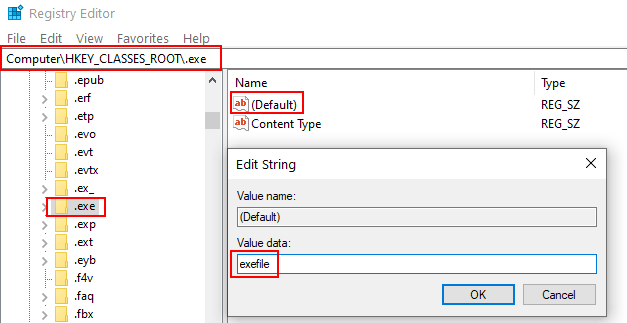
Krok 4 - Nyní přejděte v editoru registru na následující cestu.
HKEY_CLASSES_ROOT \ exefile
Krok 5 - Poklepejte na Výchozí na pravé straně a ujistěte se, že je hodnoty je aplikace.
Pokud ne, změňte to na Application.

Restartujte systém a zkuste otevřít soubor .exe, abyste zkontrolovali, zda se otevírá a nezobrazuje chybu. Vaše chyba „K otevření tohoto souboru .exe budete potřebovat novou aplikaci“ v systému Windows 10 by měla být nyní vyřešena.
Poznámka: - Pokud to nefunguje, opakujte tuto metodu při zavádění v nouzovém režimu.
Metoda 2 - Obnovení úložiště systému Windows
1. lis Windows key + s společně otevřete hledání.
2. Typ resetovat v něm a klikněte na resetovat ikona zobrazená ve výsledku hledání.
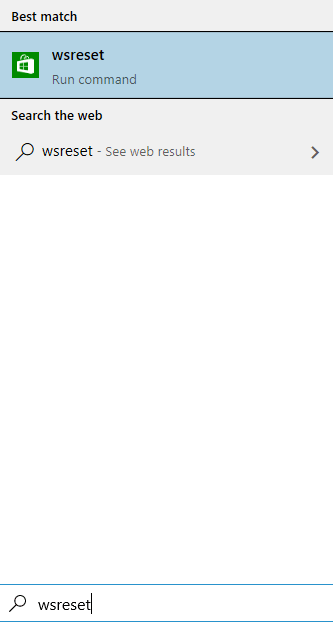
3. Počkejte na obnovení obchodu.

